我们的工具学习一半了,今天不讲工具,我们分享一些PS你可能不知道得一些小技巧,一些小窍门,收藏以后备用。
第一个:同一个文件开两个窗口
在PS里,同时开两个窗口,一个窗口用来修图,一个窗口用来查看我们作图的效果~
点击菜单栏窗口→排列→最下面有你打开这个文件的名字点击,会出现2个画面。然后再点击菜单栏窗口→排列选择一个我们的平铺模式就会出现图下样式,在一个操作,另外一个也会显示你操作的效果方便查看!
同时按住shift+空格键,可以同时移动两个文档,适合双屏显示时使用!
还可以4个同时显示,还有很多其他的效果,自己多去尝试一下哟!
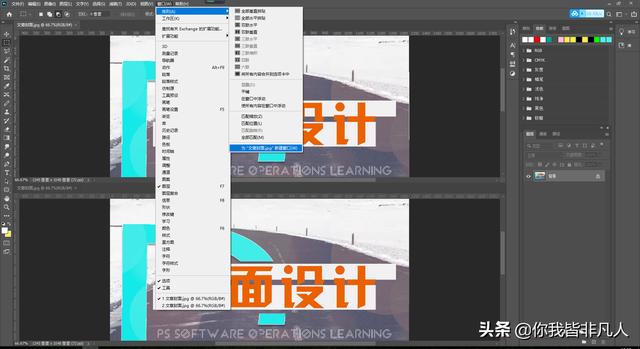
我们可以看到双屏的效果
第二个:文字里镶嵌的图片
先写一个文字,曾经然后再导入一张图片,我们点击出片层右键,找到创建剪贴蒙版(Ctrl+Alt+G)得到下图效果!也可以画一个圆形或者方形,然后剪贴蒙版以后镶嵌在我们的图形里,效果是一样的!

创建剪贴蒙版
第三个:吸取PS软件外的颜色
首先把2个窗口并排显示,我们点击吸管工具,按住鼠标左建不放,移动到PS软件外吸取颜色即可!如果想吸后景色,就按住ALT建,按住鼠标左建不放,移动到想要的颜色上!
第四个:仿制图章跨境使用
打开一个图片,按住ALT建吸取一下,然后新建一个画布,开始涂抹,会出现我们打开那个图片的内容,是不是很神奇?
第五个:图片统一剪裁一样大
我们先打开我们需要处理的图片,在其中一张图里,选择「裁剪工具」如下图所示设置我们想要的尺寸大小或者手动修改大小,然后你打开的所有的图片都会显示同样大小的裁剪尺寸

裁剪一样大的效果
第六个就是一键关闭所有窗口
SHIFT+鼠标左键,单击任意一张图片右上角的关闭按钮,可以关闭所有图片!

点击小X
第七个超次数返回上一步
PS里默认的返回上一级一般是20~50次左右,那么不够用可以这么做:编辑→首选项(Ctrl+K)→性能看到历史记录状态。这里可以选择,小心电脑配置跟不上卡死机罗!
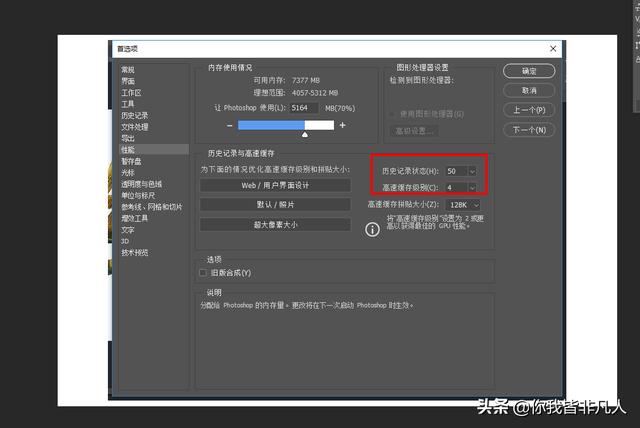
红色部分查看
第八个快速隐藏图层
在图层里有小眼睛,有时候我们想隐藏其他之留我们想要的一个图层,这时候我们可以把鼠标放到小眼睛上,按住ALT键点击小眼睛,其他的图层会全部隐藏!
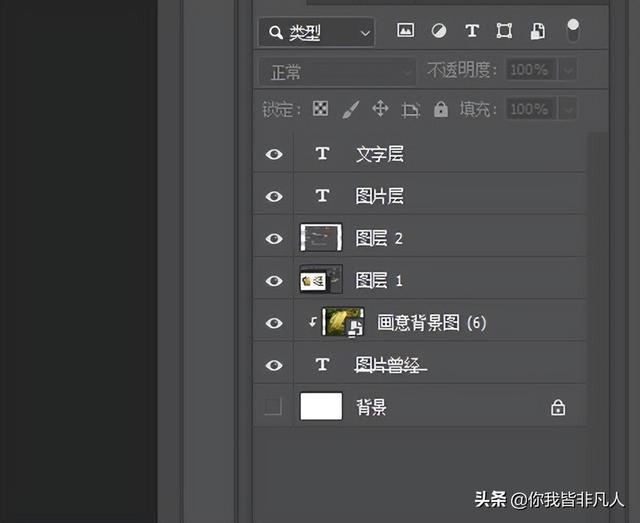
图层小眼睛
想打开的时候怎么办呢?把鼠标放到小眼睛上,按住左键不放,往上滑动或者往下滑动直接都打开了!
好了今天讲到这里,这么多的小技巧大家可以去实验一下,会很方便的,下期只要你们喜欢再分享几个小技巧!拜拜!




